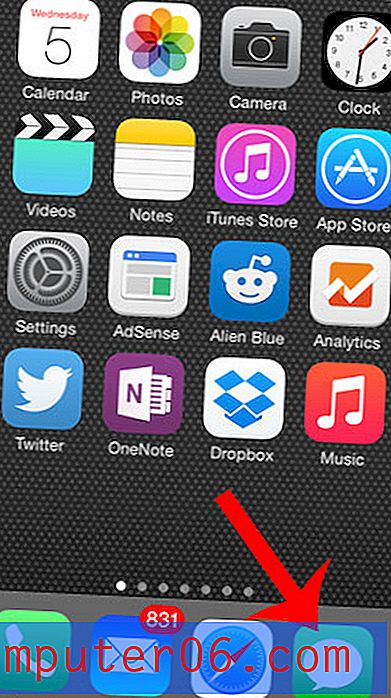Outlook 2013에서 Word 2013 문서를 전자 메일 본문으로 보내는 방법
Word 및 Outlook과 같은 Microsoft Office 제품은 기능이 겹치는 작업을 위해 서로 호환되는 경우가 많습니다. 예를 들어 서식을 많이 지정해야하는 전자 메일을 보내야하지만 Outlook에서는 불편할 수 있습니다.
다행히 Outlook 2013에는 특정 유형의 파일을 보내려는 전자 메일 메시지 본문에 직접 삽입 할 수있는 편리한 도구가 있습니다. 아래 가이드는 Word 문서의 내용을 Outlook 전자 메일 본문으로 삽입 한 다음 전자 메일 수신자에게 보낼 수있는 방법을 보여줍니다.
Outlook 2013 전자 메일에 Word 문서를 텍스트로 삽입
이 기사의 단계는 Word 문서의 내용을 전자 메일에 텍스트로 삽입합니다. 이 단계에서는 전자 메일 본문으로 사용하려는 Word 문서가 이미 있다고 가정합니다.
1 단계 : Outlook 2013을 엽니 다.
2 단계 : 리본 왼쪽에서 새 이메일 버튼을 클릭합니다.

3 단계 : 새 이메일 메시지 본문을 클릭 한 후 파일 첨부 버튼을 클릭합니다.
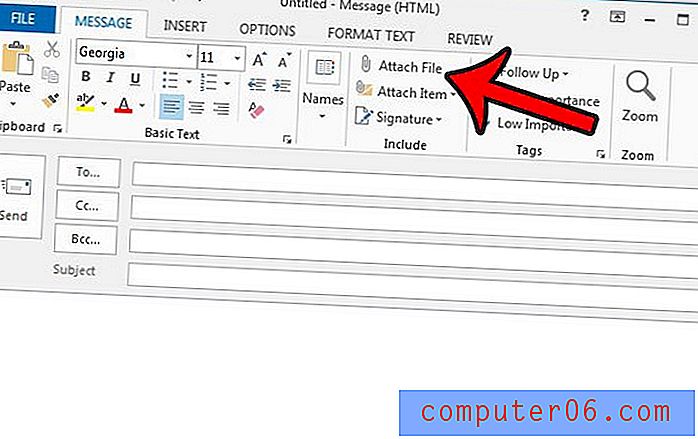
4 단계 : 전자 메일 본문으로 사용할 Word 문서를 찾은 다음 한 번 클릭하여 선택합니다.
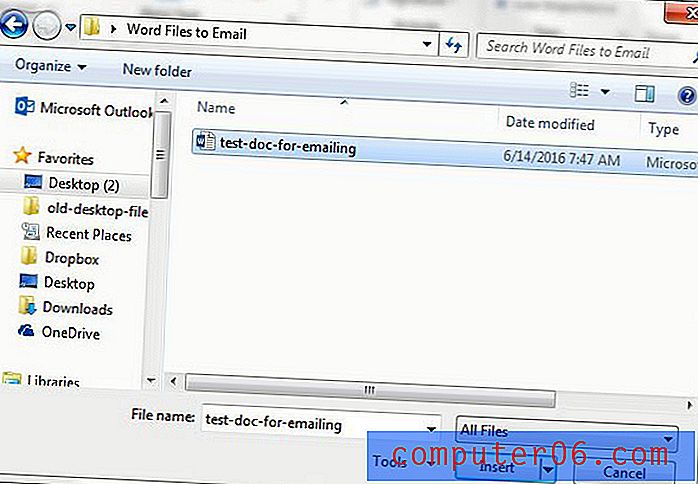
5 단계 : 삽입 버튼 오른쪽에있는 작은 아래쪽 화살표를 클릭 한 다음 텍스트로 삽입 옵션을 클릭하십시오.
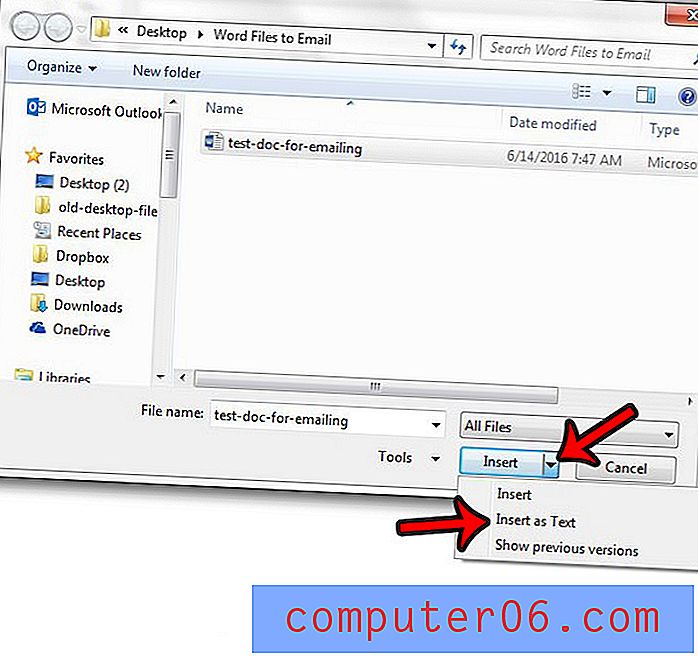
그런 다음 이메일을 보내기 전에 돌아가서 이메일 주소와 제목을 추가 할 수 있습니다.
이메일로 보내려는 HTML 파일이 있으면이 기사 (https://www.solveyourtech.com/send-html-email-outlook-2013/)를 읽고 해당 파일을 보내는 비슷한 방법.